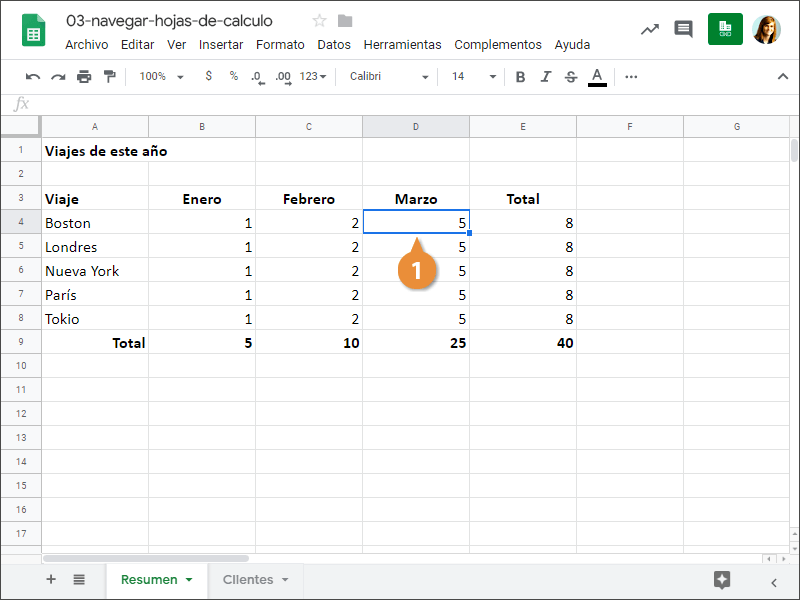Una hoja de cálculo de Hojas de cálculo de Google puede tener hasta 5 millones de celdas; afortunadamente, muy pocas necesitan ser tan grandes, pero saber cómo navegar a través de una hoja de cálculo es otro tema crítico de Hojas de Cálculo de Google que se necesitará saber antes de poder dominar Hojas de Cálculo. Esta lección explica las formas más comunes de navegar una hoja de cálculo.
- Seleccionar una sola celda usando:
- El Ratón: Hacer clic en cualquier celda con el puntero en forma de cruz.
- El Teclado: Mover el cursor de la celda activa usando las teclas de flecha.
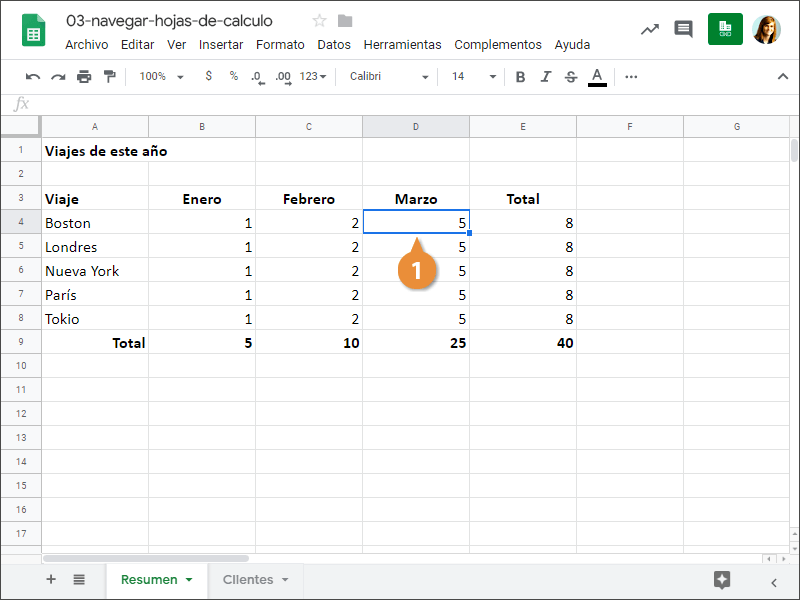
Para ayudar a saber en dónde se encuentra en una hoja de cálculo, se muestran encabezados de fila, identificados por números, en el lado izquierdo de la hoja de trabajo, y encabezados de columna, identificados por letras, en la parte superior de la hoja de cálculo. Cada celda en una hoja de cálculo tiene su propia dirección de celda, hecha de su letra de columna y número de fila—como la celda A1, A2, B1, B2, etc.
Hojas de Cálculo de Google tiene varios accesos directos que agilizan el desplazamiento de las hojas de cálculo; están incluidos en esta tabla:
| Presionar |
Para Moverse |
| ? o Enter |
Bajar una fila y/o confirmar cambios en celdas |
| ? o Tab |
Subir una fila |
| ? o Shift + Tab |
Ir a la derecha de una columna y/o confirmar cambios en celdas |
| Inicio |
Ir a la columna A en la fila actual |
| Ctrl + Inicio |
Ir a la primera celda (A1) en la hoja de trabajo |
| Ctrl + Fin |
Ir a la última celda con datos en la hoja de trabajo |
| Av Pag |
Subir una pantalla |
| Re Pag |
Bajar una pantalla |
| Ctrl + G |
Abre el cuadro de diálogo Encontrar donde se pueden buscar datos específicos |
Usar las barras de desplazamiento vertical y horizontal para desplazarse a través de la hoja de cálculo.
- Hacer clic en la hoja que se desea ver.